Windows 7 telepítése egy netbook

Ebben a cikkben, azt fogja mondani, hogyan kell telepíteni a Windows 7 USB stick. A képzés célja elsősorban a kezdő számítógép-felhasználó. Az operációs rendszer telepítése a flash meghajtó szükséges elsősorban a számítógépek, amelyek nem rendelkeznek a DVD-ROM-meghajtó. Például, egy optikai meghajtó netbookok nem.
Windows 7 telepítés egy netbook osztható 3 fázisból áll:
- Felkészülés az USB-stick;
- Konfigurálása a BIOS boot sorrendben a média;
- Közvetlenül a rendszer telepítéséhez.
előkészítése a botot
Úgy döntöttünk, hogy leírja a három különböző típusú telepített Windows egy flash meghajtót.
A rendszer telepítéséhez van szüksége:
- Distribution a Microsoft Windows 7 operációs rendszer.
- UltraISO programot.
- USB-flash meghajtó 4 GB vagy több.
Először meg kell másolni a képet az operációs rendszer Windows 7 .iso formátumban a lemezen. Ezután töltse le és telepítse UltraISO programot.
Program végrehajtása UltraISO lesz szüksége, hogy megnyissa a .iso képet forgalmazás. Ehhez kattintson a Fájl - Megnyitás ...:
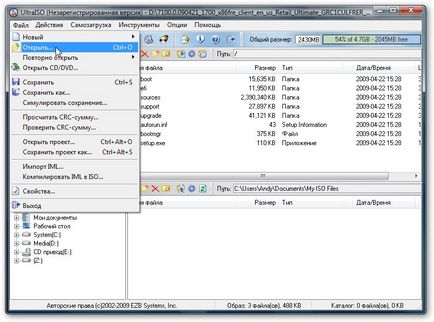
Adja meg a helyet, ahová a képet előre letöltött operációs rendszer. Ezután lépjen a menübe, és válassza Bootstrapping Burn merevlemezkép.
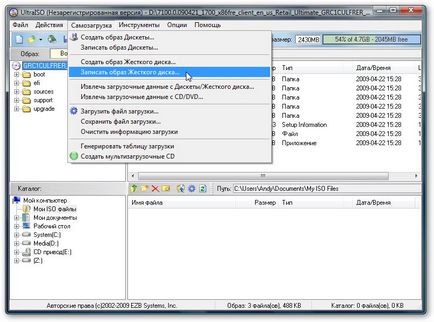
Ezután helyezze be az USB flash meghajtót a laptop vagy a számítógép. Kattintson a Formátum gombra. Válassza ki a fájl rendszer típusa és az Indítás gombra. Miután a formázási folyamat befejeződött, kattintson a Felvétel gombra.
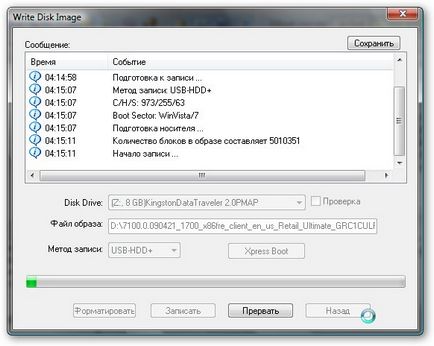
Minden kép egy USB flash meghajtó felvétel befejeződött.
Amint az 1. módszer, szüksége van egy elosztó a Windows 7 USB flash meghajtó, és 4GB.
A kezdéshez be kell helyeznie a flash meghajtót az USB-port a számítógépen, és futtatja a parancssort (billentyűparancs Win + R).

Ezután írja be a parancssorba diskpart és nyomja meg az Entert. Megjelenítéséhez egy listát az összes meghajtót a számítógépen írja list disk és nyomja meg az Entert.
Ezután írja be a parancs select disk 2 (ebben az esetben ez kibír), és nyomja meg az Entert. Ha a flash meghajtó No. 1, típus select disk 1, ill.

Következő típus tiszta, majd nyomja meg az Entert. Írja be a parancsot create partition primary, majd nyomja meg az Entert. Ahhoz, hogy válassza ki az 1. szakasz meg kell adnia a parancssor select partition 1 és nyomja meg az Entert. Ezután add meg a parancsot az aktív, és nyomja meg az Enter gombot.

Írja be a parancsot méret fs = NTFS és nyomja meg az Entert. Elindítani a formázási folyamat részben. Ezután hozzá kell rendelni egy betűjelet a flash meghajtó parancs hozzárendelése levél = Z. Nyomja meg az Entert. Ezt követően, az USB-flash meghajtó jelenik meg a rendszerben. Zárja be a parancssorba írja be az Exit.

Most másolja az összes fájlt a lemezről forgalmazásával OS az USB flash meghajtót. (Kicsomagolása .iso képet, így lehetséges, hogy programozni UltraISO). Kattintson az Extract gombra, és válassza ki az USB flash meghajtót. Kész, a kép rögzítése egy flash meghajtót.
A harmadik módszer részletesen leírtuk a cikkben: telepítése Windows 8.
A készítmények teljesítették az USB-stick.
BIOS-és boot az USB-meghajtó
Helyezze be az USB flash meghajtót a rögzített rendszer a számítógép, laptop vagy netbook és újraindít. Amikor elindítja a számítógépet, menj be a BIOS-t. Ehhez meg kell nyomni egy bizonyos gombot. Gyakran előfordul, hogy amikor betölti az alján, hogy meghatározza, melyik gombot nyomja meg. Ez lehet a Del gombot, F2, Esc, és mások.
Miután belépett a BIOS kell találni ügyrendi rendszerindító meghajtó beállításokat. Gyakran ezek a beállítások a BOOT lapon. Állítsa be az USB-stick a lista tetején. Bot általában aláírta a BIOS USB-HDD-t.
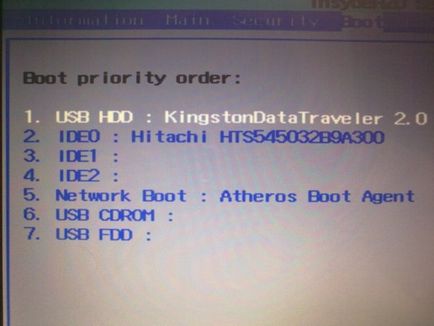
Ezután meg kell menteni a beállításokat, és lépjen ki a BIOS a számítógép. Ehhez lapozzunk a névre Mentés és kilépéshez. Ha rákattint erre a lehetőségre, a számítógépet újra kell indítani. Most már elindíthatja a telepítést az operációs rendszer.